
| SpaceClaim-Onlinehilfe |

|
Mit dem Werkzeug ![]() "Gehäuse" im Menü "Einfügen" auf der Registerkarte "Konstruktion
"Gehäuse" im Menü "Einfügen" auf der Registerkarte "Konstruktion " wird eine der Flächen eines Volumenkörpers entfernt und ein Gehäuse mit einer angegebenen Stärke erstellt. Mit dem Werkzeug "Gehäuse" können auch weitere Seiten des Gehäuses entfernt werden. SpaceClaim erzeugt automatisch eine Versatzbeziehung zwischen den Seiten des Volumenkörpers.
" wird eine der Flächen eines Volumenkörpers entfernt und ein Gehäuse mit einer angegebenen Stärke erstellt. Mit dem Werkzeug "Gehäuse" können auch weitere Seiten des Gehäuses entfernt werden. SpaceClaim erzeugt automatisch eine Versatzbeziehung zwischen den Seiten des Volumenkörpers.
Es kann außerdem ein geschlossenes Gehäuse erstellt werden, ohne eine Fläche zu entfernen.
zu entfernen.
Als Gehäuse ausgehöhlte Volumenkörper können Fasen und Rundungen aufweisen, und die Flächen können gedreht sein. Die Fase
können Fasen und Rundungen aufweisen, und die Flächen können gedreht sein. Die Fase oder die verrundete Kante
oder die verrundete Kante wird erstellt und auf den beiden versetzten Flächen angezeigt. Unter ist ein ausgehöhlter Volumenkörper mit einer Fase abgebildet.
wird erstellt und auf den beiden versetzten Flächen angezeigt. Unter ist ein ausgehöhlter Volumenkörper mit einer Fase abgebildet.
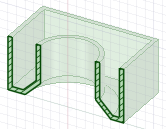
Auf der Registerkarte "Konstruktion" im Menü ![]() "Gehäuse" klicken.
"Gehäuse" klicken.
Den Mauszeiger über die Volumenkörper in der Konstruktion bewegen, um die Flächen hervorzuheben, die entfernt werden können.
(Optional) Einen Wert in das Bemaßungsfeld eingeben, um die Stärke der Gehäusewandung zu ändern.
Eine negative Zahl eingeben, um die Gehäusewandung außerhalb des Volumenkörpers zu erstellen.
Die zu entfernende Fläche auswählen.
Die Fläche wird entfernt und ein Gehäuse wird erstellt. Die Bezugsfläche für den Versatz wird in Blau angezeigt. Wenn die Wandungsstärke nicht geändert wurde, wird die Standard-Wandungsstärke durch die kleinste Rastermaschenweite bestimmt.
wird in Blau angezeigt. Wenn die Wandungsstärke nicht geändert wurde, wird die Standard-Wandungsstärke durch die kleinste Rastermaschenweite bestimmt.
(Optional) Mehrmals klicken, um zusätzliche Flächen zu entfernen.
Den Volumenkörper auswählen.
Auf das Werkzeug "Gehäuse" klicken.
Ein internes Gehäuse wird erstellt.
Mit der rechten Maustaste auf das Gehäuse klicken, um die Stärke der Gehäusewandung zu ändern.
Die folgenden Werkzeughilfen werden helfen, Sie durch das Verfahren zu führen. Die Registerkarte-Taste verwenden, um durch die Registerkarten zu navigieren. Sobald sich die Werkzeughilfe umschaltet, kann sich der Cursor ändern, um die aktive Hilfe widerzuspiegeln.
werden helfen, Sie durch das Verfahren zu führen. Die Registerkarte-Taste verwenden, um durch die Registerkarten zu navigieren. Sobald sich die Werkzeughilfe umschaltet, kann sich der Cursor ändern, um die aktive Hilfe widerzuspiegeln.
|
|
Die Werkzeughilfe Gehäuse erstellen ist standardmäßig aktiviert. Eine Fläche des Volumenkörpers auswählen, um sie zu entfernen und ein Gehäuse zu erstellen. Die Strg-Taste drücken und klicken, um mehrere Flächen zu entfernen. |
|
|
Wenn ein Gehäuse erstellt und anschließend eine Protrusion darauf erzeugt wird, kann das Gehäuse durch die Protrusion erweitert werden, indem auf die Werkzeughilfe Gehäuse erweitern und anschließend auf die neu angefügte Protrusion geklickt wird. |
|
|
Die Werkzeughilfe Abschließen erstellt das Gehäuse und reaktiviert die Werkzeughilfe Gehäuse erstellen, sodass ein weiteres Gehäuse erstellt werden kann. |
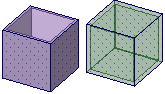
Ein offenes Gehäuse und ein geschlossenes Gehäuse
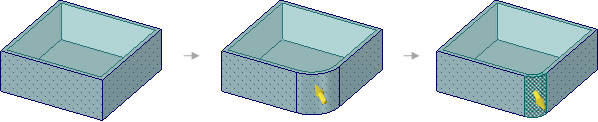
Beim Hinzufügen oder beim Ändern einer verrundeten Kante eines ausgehöhlten oder versetzten Teils ändern sich die Innenflächen.
Copyright © 2004-2017 ANSYS, Inc. All Rights Reserved. SpaceClaim is a registered trademark of ANSYS, Inc.